La compression d'images JPG à 20 Ko est un besoin courant, en particulier lorsqu'il s'agit de contenu Web ou de plateformes avec des limitations strictes de taille de fichier. Que vous soyez développeur Web, graphiste ou que vous cherchiez simplement à économiser de l'espace sur votre appareil, la compression de fichiers JPG à une taille gérable est un besoin courant.
Cet article présente cinq outils en ligne exceptionnels pour compresser des images JPG en 20 Ko. Nous nous pencherons également sur les capacités remarquables de CapCut, un outil phare. Nous veillerons à ce que vous ayez les connaissances nécessaires pour compresser des images JPG de manière experte. Rejoignez-nous pour explorer le monde de la compression efficace !
5 meilleurs outils pour compresser un JPG à 20 Ko
1. CapCut, éditeur de photos en ligne
CapCut est l'un des principaux outils de compression d'images, établissant la norme pour l'amélioration et le raffinement des médias numériques. Son excellence réside non seulement dans l'optimisation et la compression des images JPG, mais également dans ses capacités multiformes.
Avec CapCut, vous pouvez facilement respecter des contraintes de taille strictes tout en préservant la qualité de l'image, ce qui en fait le choix incontournable pour ceux qui cherchent à maîtriser l'art de la compression JPG 20 Ko. Au-delà de la compression, CapCut offre un trésor de fonctionnalités créatives, vous permettant de porter vos images vers de nouveaux sommets. Cette plate-forme complète est un havre de paix pour les créatifs numériques de toutes sortes, offrant une gamme d'outils pour créer du contenu visuellement époustouflant et attrayant.
Guide étape par étape
- STEP 1
- Connectez-vous et téléchargez des images
Commencez par vous inscrire et téléchargez votre image sur la plateforme CapCut. Cette procédure est remarquablement simple, permettant même aux utilisateurs de se connecter avec des comptes Google ou des comptes de réseaux sociaux comme Facebook et TikTok.
Après avoir téléchargé votre image, vous pouvez utiliser diverses fonctionnalités pour améliorer votre image, telles que l'application de filtres, l'ajout d'effets ou l'utilisation d'outils intelligents.
- STEP 2
- Exportez vos images
Après avoir effectué les modifications nécessaires, cliquez sur « Exporter » et ajustez les paramètres de qualité. Cette étape est cruciale car elle vous permet d'ajuster la qualité de l'image tout en réduisant la taille du fichier, garantissant ainsi que votre image compressée conserve sa clarté visuelle.
- STEP 3
- Téléchargez et enregistrez
Après la compression, il est essentiel de vérifier la taille du fichier. Une double vérification de la taille du fichier permet de s'assurer qu'elle est inférieure à 20 Ko. Si la taille du fichier dépasse toujours cette limite, vous pouvez revenir aux paramètres de qualité pour trouver le meilleur équilibre entre la taille du fichier et la qualité de l'image, garantissant ainsi que votre image compressée répond parfaitement à vos besoins.
Évaluation del'éditeur de photos en ligne
2. CompresserJPG
CompressJPG est un outil en ligne simple d'utilisation et rapide, conçu spécifiquement pour compresser des images JPG en 20 Ko. Si vous souhaitez conserver votre JPG compressé en dessous de 20 Ko ou moins, cette plateforme est idéale. Elle excelle en simplicité, garantissant des résultats rapides et faciles, sans complications inutiles. Peu importe que vous soyez un utilisateur averti en technologie ou non ; CompressJPG est accessible à tous. Il rationalise l'ensemble du processus de compression, ce qui simplifie la compression de vos fichiers image. CompressJPG est une solution fiable et efficace pour la compression JPG jusqu'à 20 Ko ou moins, que vous travailliez avec une seule image ou un lot.
Guide étape par étape
- STEP 1
- Visitez le site Web
Commencez par télécharger votre image avec CompressJPG. Ce processus est incroyablement simple et rapide. Vous avez la possibilité d'ajuster l'image JPG compressée à 20 Ko après le téléchargement, en adaptant la taille du fichier à vos préférences.
- STEP 2
- Télécharger gratuitement
Une fois satisfait de vos paramètres, le téléchargement de l'image JPG 20 Ko méticuleusement compressée est un jeu d'enfant, prête à être utilisée immédiatement.
Évaluation de CompressJPG
3. SqueezeImage
Passons maintenant à SqueezeImage, un outil en ligne gratuit qui excelle dans la fourniture d'une solution immédiate et simple pour compresser un fichier JPG en 20 Ko. Cette plate-forme Web est conçue pour répondre à vos besoins de résultats rapides. La force de SqueezeImage réside dans sa capacité à rationaliser le processus de compression d'image sans compromettre la qualité. Que vous travailliez avec une seule image ou plusieurs fichiers, SqueezeImage gère efficacement la tâche. Il est conçu pour la vitesse et l'accessibilité, ce qui en fait un choix approprié pour quiconque recherche une compression d'image rapide et sans effort.
Guide étape par étape
- STEP 1
- Téléchargez vos fichiers JPG
Lancez le processus en plaçant votre image en toute sécurité sur SqueezeImage. Il s'agit d'un environnement intuitif qui simplifie le processus. Il vous suffit de télécharger votre fichier en ligne.
- STEP 2
- Télécharger et vérifier
Après la compression, votre tâche principale consiste à vous assurer que la taille de l'image finale correspond à la valeur de référence souhaitée de 20 Ko. Si elle dépasse légèrement cet objectif, les paramètres sont à votre disposition pour affiner votre travail afin d'atteindre l'équilibre précis entre la qualité de l'image et la taille du fichier.
Évaluation de SqueezeImage
4. EzyZip
EzyZip simplifie le processus de compression d'images pour les utilisateurs ayant différents niveaux d'expertise technique. C'est une excellente option pour les novices et les professionnels à la recherche d'une solution de compression simple. Avec son approche simple et l'accent mis sur la conservation de la qualité, EzyZip simplifie le processus de réduction de la taille des fichiers image. Si vous êtes à la recherche d'une solution fiable pour compresser des fichiers JPG de moins de 20 Ko sans compromettre la qualité, EzyZip est votre réponse.
Guide étape par étape
- STEP 1
- Téléchargez vos fichiers
Lorsque vous commencez votre parcours de compression avec EzyZip, votre image est accueillie à bras ouverts. La procédure est conçue pour être intuitive, la rendant accessible aux utilisateurs de tous niveaux de compétence.
- STEP 2
- Définir les options d’exportation
Suite à la transformation de l'image, il est essentiel de vérifier que la taille du fichier compressé est de 20 Ko en JPG. Si elle dépasse ce seuil, les paramètres offrent une multitude d'options de personnalisation pour affiner la compression afin d'atteindre l'équilibre idéal.
Évaluation d'EzyZip
5. SafeImageKit
SafeImageKit est une sentinelle imposante de confiance et de sécurité dans le domaine de la compression d'images. C'est plus qu'un simple outil ; il sert de refuge pour les personnes qui accordent la plus grande valeur à la sécurité de leur contenu numérique. SafeImageKit est votre bastion de la sécurité de la compression d'images dans un monde en proie aux violations de données et aux dangers en ligne. Cette plate-forme combine habilement la convivialité avec une barrière de protection des données fiable. SafeImageKit offre un refuge intuitif et sécurisé pour tous vos besoins de compression d'images, que vous soyez un actif de rationalisation professionnel numérique ou un utilisateur occasionnel à la recherche d'une optimisation d'image simple.
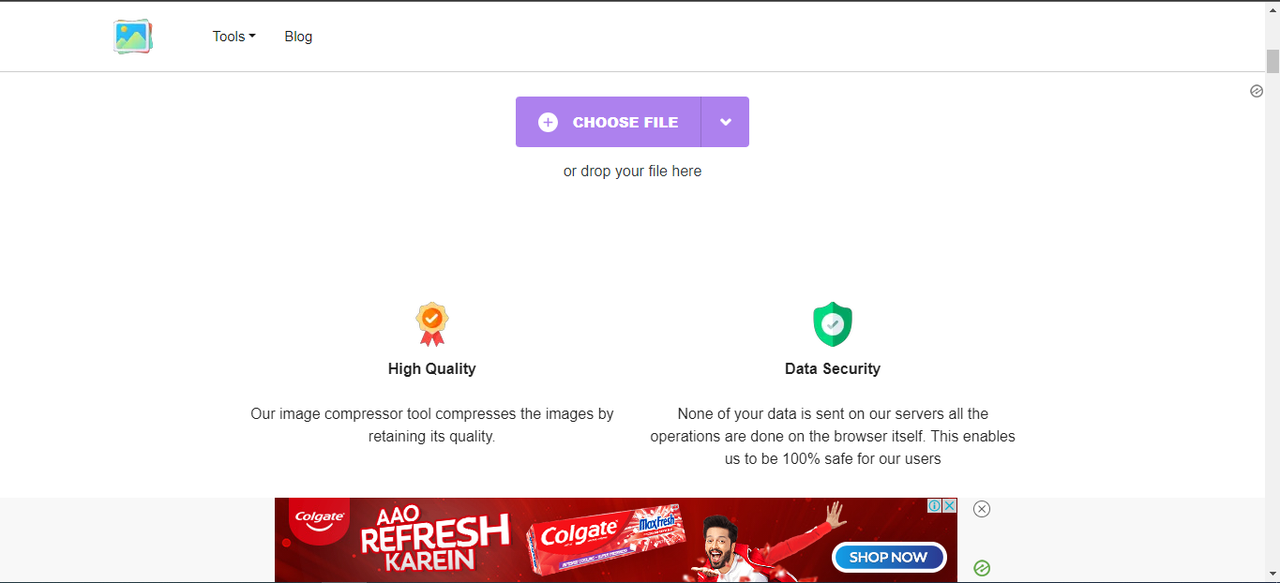
Guide des étapes
- STEP 1
- Travaux préparatoires
Placez votre image en toute sécurité dans l'environnement SafeImageKit pour démarrer le processus de compression d'image.
- STEP 2
- Réglage avant compression
Votre tâche consiste à vérifier que la taille finale du fichier reste dans la plage JPG compressée souhaitée de 20 Ko après la compression. Si elle s'égare un peu au-delà de ce point, vous pouvez ajuster les paramètres pour obtenir l'harmonie idéale entre la qualité d'image et la taille du fichier.
Évaluation de SafeImageKit
Profitez des fonctionnalités d'édition de CapCut en ligne
Après avoir vu tant de compresseurs, lequel est votre préféré? De mon point de vue, CapCut est le meilleur car c'est plus qu'un simple outil en ligne pour compresser des fichiers JPG à 20 Ko. Et dans le prochain bref guide, je vais vous présenter les fonctionnalités supplémentaires de CapCut comme les modèles, les cadres et le texte.
1. Ajouter un modèle est facile pour tout le monde
CapCut simplifie l'ajout de modèles accrocheurs modèles à vos images. Que ce soit pour créer un graphique de blog ou une publication sur les réseaux sociaux, cela peut vous aider à vous démarquer et à vous voir présenter une variété de modèles préconçus. Ils vont du sophistiqué au fantaisiste, garantissant qu'il y en a pour chaque occasion. Alors, choisissez un modèle qui correspond à votre contenu et observez votre image se transformer instantanément. C'est comme si vous aviez un designer professionnel à votre disposition, ce qui facilite votre vie de créateur de contenu.
2. Ajout de cadres pour personnaliser vos images
Ajouter des cadres est un excellent moyen de donner un coup de pouce à vos images. Ils peuvent aider à attirer l'attention sur les points focaux de votre image ou ajouter une touche originale à votre travail. CapCut, du traditionnel au contemporain, il existe une vaste sélection de cadres disponibles. Il n'est pas difficile de trouver le cadre idéal pour compléter votre photo. C'est une méthode simple mais efficace pour renforcer l'attrait de vos visuels.
3. Insérez un message texte comme vous le souhaitez
Le texte est essentiel pour transmettre votre message ou contextualiser vos images. L'éditeur d'images CapCut simplifie les choses. Lorsque vous cliquez sur " ajouter du texte ", vous pouvez saisir votre message. De plus, CapCut offre une variété de styles de texte, de polices et de couleurs parmi lesquels choisir, vous permettant de vous assurer que votre texte complète l'aspect général de votre image. Vous avez un contrôle total sur la façon dont votre texte apparaît dans votre image en le redimensionnant, en le repositionnant et même en y ajoutant des effets.
Conclusion
Naturellement, les JPG compressés nécessitent des compétences, ce qui peut être intimidant pour les débutants. En particulier dans l'univers compliqué de la vie numérique, les gens recherchent quelque chose de nouveau à regarder, et il peut être difficile de trouver quelque chose d'unique. Les obstacles courants dans le parcours d'édition d'un débutant, comme la perception d'une barrière d'édition professionnelle et d'interfaces complexes, nécessitent une solution immédiate.
C'est là CapCut brille en offrant une solution à chaque problème. Vous voulez des fonctionnalités de qualité? CapCut vous offre tous les outils modernes sans frais. En conclusion, il n'y a rien dans lequel CapCut n'excelle pas.